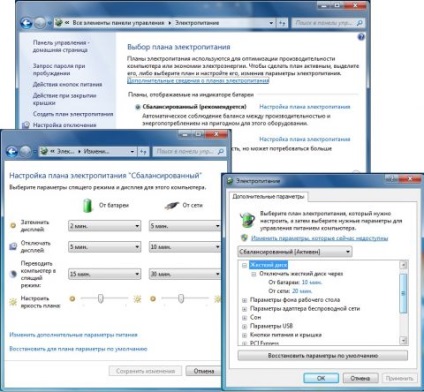
Електроживлення Windows: настройка режимів енергозбереження в ХР
У вікні, ви можете вибрати схему живлення або встановити бажані інтервали часу для відключення дисплея, жорсткого диска і перехо-да в режим сну або сплячий режим.
Для настройки кнопки харчування в Windows ХР перейдіть на вкладку додаткових-но і виберіть потрібну дію для кнопки включення живлення. Крім того, ви можете налаштувати поведінку системи при натисканні клавіші переходу в сплячий режим.
Електроживлення Windows: настройка режимів енергозбереження в Vista
У Windows Vista є можливість налаштувати поведінку кнопок харчування та сну на свій розсуд. Для цього клацніть на посиланні Вкажіть дію кнопок пі-танія. У вікні ви можете вибрати бажану дію після натискання кнопки живлення (Power) або кнопки сну (Sleep).
Будь-який з вбудованих планів можна налаштовувати на свій розсуд, клацнувши на посиланні Змінити настройки плану. У вікні настройки плану електроживлення ви можете змінити при необхідності час до відключення дисплея і перевести його в сплячий режим.
Для додаткової настройки плану електроживлення клацніть на посиланні Изме-нить додаткові параметри. У вікні ви можете налаштувати параметри енергозбереження окремих пристроїв: жорсткого диска, екрана, шин USB і PCI Express і інші параметри електроживлення. Наприклад, щоб змінити дію, яке виконує після натискання кнопки вимикання в меню Пуск, відкрийте вузол Кноп-ки харчування і кришка. Кнопка живлення в меню «Пуск» і виберіть потрібне значення зі списку.
Електроживлення Windows: настройка пробудження від окремих пристроїв
У диспетчері пристроїв Windows можна вказати пристрої, які будуть задей-ствовала для виходу комп'ютера з режиму енергозбереження. Для запуску
Диспетчера пристроїв в Windows ХР клацніть правою кнопкою миші на значку Мій комп'ютер і виконайте команду Властивості. У вікні властивостей системи перейдіть на вкладку Устаткування і клацніть на кнопці Диспетчер пристроїв. У Windows Vista в меню «Пуск» відкрийте Панель управління, введіть в рядок пошуку перші букви слова Диспетчер і клацніть на потрібному результаті пошуку.
Електроживлення Windows: проблеми при використанні режимів енергозбереження
Нерідко буває, коли комп'ютер не може увійти в режим сну або сплячий режими або вихід з них завершується «синім екраном» або перезавантаженням. Коректність режимів енергозбереження залежить в першу чергу від встановленого оборудо-вання і драйверів, тому, щоб домогтися стійкої роботи цих режимів, можна виконати кілька дій.
Оновлення BIOS. Зверніть увагу на налаштування електроживлення. Пам'ятайте, що після зміни параметрів ACPI може знадобитися перевстановлення операційної системи.
Складнощі можуть також виникати через некоректну підтримки режимів енергозбереження окремими пристроями. В такому випадку режими будуть працювати нормально тільки після заміни проблемного пристрою.
- Початок і завершення роботи з Windows 7 Початок і завершення роботи з Windows 7 ВКЛЮЧЕННЯ КОМП'ЮТЕРА Операційна.
- Панель управління Windows 7 Тут зібрані кошти для зміни оформлення вікон і екрану, настройки.
- Брандмауер Windows Брандмауер Windows З огляду на зростання мережі Інтернет, компанія Microsoft прийшла до.
- ACPI Всі сучасні системні плати підтримують стандарт розширеного управ-ління харчуванням ACPI.
- Кнопки управління розташуванням вікна в Windows 7 Як правило, у вікні програми є три кнопки для управління.
- Установка додаткових компонентів Windows За замовчуванням при установці операційної системи на комп'ютер встановлюються не.